Как изменить имя для входа в Windows?
В этом руководстве мы покажем вам самый короткий способ изменить свое имя для входа в Windows. Как только ваш компьютер загрузится, первое, что вы заметите, — это изображение прожектора, а сразу после него — ваше имя для входа. В связи с этим некоторые пользователи заявили, что они установили свое более короткое или даже случайное имя на начальном экране настройки, думая, что смогут настроить его позже. Однако они не могут этого сделать.
Если они перейдут в «Панель управления» > «Учетная запись пользователя», то увидят довольно много опций, связанных с их текущим типом учетной записи. Однако возможности изменить свое имя для входа в Windows там нет. Так что еще можно сделать? Что ж, вы можете либо зайти в свою учетную запись Microsoft и изменить свое имя там, и то же самое будет отражено здесь. Но для этого потребуется не только активное подключение к Интернету, но и немного более длительный подход.
Итак, оставляя этот метод в стороне, это руководство покажет вам отличный обходной путь, с помощью которого вы можете легко выполнить эту работу буквально менее чем за 10-15 секунд, и при этом не выходя в Интернет. Вот как.
Как изменить имя для входа в Windows?
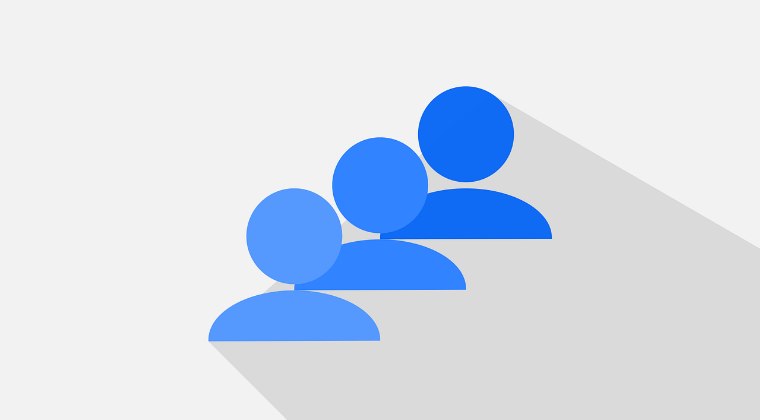
Программы для Windows, мобильные приложения, игры - ВСЁ БЕСПЛАТНО, в нашем закрытом телеграмм канале - Подписывайтесь:)
- Вызовите диалоговое окно «Выполнить» с помощью сочетаний клавиш Windows + R.
- Затем введите control userpasswords2 и нажмите Enter.
- Теперь выберите свою учетную запись из списка и нажмите «Свойства».
- Наконец, введите желаемое новое имя в разделе «Полное имя» и нажмите «ОК».

Вот и все. Это были шаги по изменению вашего имени для входа в Windows. Если у вас есть какие-либо вопросы относительно вышеупомянутых шагов, сообщите нам об этом в комментариях. Мы свяжемся с вами с решением в ближайшее время.

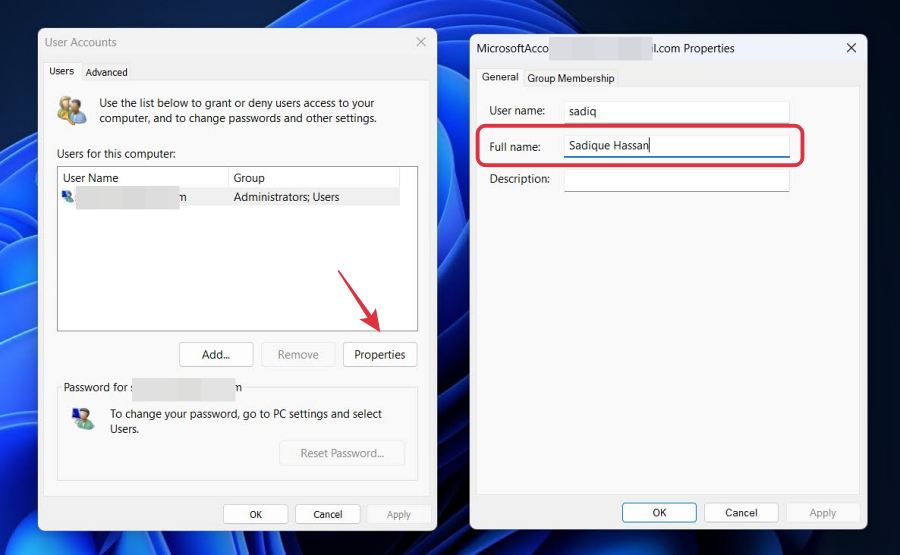



![Отключить аппаратное ускорение в Windows 11 [3 Methods]](https://vgev.ru/wp-content/uploads/2022/03/disable-hardware-acceleration-windows-11.jpg)

